Boekhouden in Excel 6.0 is vandaag uitgekomen. We vroegen wat jullie wensen waren. Veel van deze wensen hebben we kunnen realiseren. In dit blogartikel ontdek je alle nieuwe features en verbeteringen van Boekhouden in Excel 6.0 en lees je hoe je kunt updaten naar de nieuwste versie.
DEMONSTRATIEVIDEO 6.0
Bekijk onderstaande video waarin alle (belangrijke) wijzigingen getoond worden.
BELANGRIJKSTE WIJZIGINGEN
Hieronder volgt een korte toelichting op de 10 belangrijkste wijzigingen van Boekhouden in Excel 6.0.
1. Grootboekmutatiekaarten
Eindelijk hebben we een slimme manier gevonden om grootboekmutatiekaarten te maken zonder dat de template 2x zo groot in omvang werd. Veel boekhouders en accountants willen graag een overzicht hebben van alle mutaties op een bepaalde grootboekrekening. Vanaf nu is dat dus mogelijk. Bekijk hieronder hoe simpel het werkt.
2. Kleineondernemersregeling 2020
Vanaf 2020 wijzigt de kleineondernemersregeling (KOR). Vanaf 2020 hoef je geen btw in rekening te brengen als je minder dan € 20.000 omzet per jaar hebt. Bij Instellingen geef je aan of je deelneemt aan deze nieuwe regeling en over welke periode. Boekhouden in Excel waarschuwt je als je per ongeluk btw in rekening brengt, terwijl dat niet de bedoeling is. In de dagboeken bank, kas, verkoop en inkoop zijn controles ingebouwd die waarschuwen bij foutief gebruik van de btw wanneer KOR-regeling van toepassing is.
3. Factuur zonder btw (bij deelname KOR)
Als je meedoet met de nieuwe KOR dan hoef je geen btw-administratie bij te houden. Maar je wilt waarschijnlijk nog wel een factuur sturen. Daarom hebben we de ‘Btw verlegd factuur’ uitgebreid met een extra optie. De keuze KOR Ja of Nee. De tekst Btw verlegd en de btw-kolom worden dan niet getoond op de factuur.
4. Wettelijke incassokosten
Vanaf nu kun je ook wettelijke incassokosten vermelden op de herinnering of sommatie. Daarnaast blijft de mogelijkheid bestaan om administratiekosten en wettelijke rente in rekening te brengen.
5. Factuur met flexibele kolomindeling
Soms past de kolomindeling van de factuur niet bij jouw bedrijf. Daarom hebben we een extra factuur toegevoegd, waarbij je zelf de kolomindeling kunt kiezen. Dit is handig als je bijvoorbeeld ook de projectcode op iedere regel wilt vermelden.
Ben je een coach of therapeut? Dan kun je bijvoorbeeld de Vrije code-kolom gebruiken om al je afpraken met data op de factuur te vermelden.
6. Standaard grootboekrekening en btw-tarief bij Producten & Diensten
De tabel Producten & diensten is uitgebreid met twee kolommen:
- standaard grootboekrekening
- btw-tarief
7. Sneller verkopen registreren
Met die 2 extra kolommen uit Producten & Diensten worden in het Verkoopboek de grootboekrekening en het btw-tarief standaard ingevuld. Ook de documentsoort wordt automatisch ingevuld op basis van aantallen. Bij negatieve aantallen wordt Credit nota ingevuld.
Deze blauwe kolommen zijn wel gewoon overschrijfbaar als je een andere grootboekrekening, btw-tarief of documentsoort wilt kiezen. Zoals je ziet is het factuurnummer ook zichtbaar overschrijfbaar gemaakt.
Let op! De kolomindeling is hieronder enigszins gewijzigd. Maar nu kun je juist sneller een gehele regel naar beneden kopiëren.
8. Extra controles bankboeken
Om fouten sneller op te sporen wordt in de bankboeken vanaf nu ook gecontroleerd of een factuurnummer wel bestaat. Je voorkomt daarmee onnodige fouten en veel puzzelwerk als er ergens een verschil ontstaat.
9. Nieuw btw-identifcatienummer naast omzetbelastingnummer
Bij Instellingen vul je naast het omzetbelastingnummer (ob-nummer voor de btw-aangifte) nu ook het nieuwe btw-identificatienummer in dat je op facturen gebruikt. En zoals je hieronder ziet is het tabblad Instellingen overzichtelijker gemaakt.
10. Nieuw klantrapport voor projecten
De Projectentabel is uitgebreid met de klant en 2 extra kolommen. Daarom kunnen we nu ook alle (deel)projecten per klant rapporteren.
Alle andere wijzigingen lees je bij Versiebeheer.
DEMONSTRATIE EXCEL WORKX UPDATE TOOL
Bekijk in deze video hoe je jouw gegevens razendsnel en geheel automatisch overzet in de nieuwste versie van Boekhouden in Excel.
VEEL GESTELDE VRAGEN
Moet ik opnieuw betalen voor deze update?
Nee, alle updates van Boekhouden in Excel zijn gratis zolang je een geldige licentie hebt.
Hoe moet ik de nieuwe versie downloaden?
Vanaf nu kun je Boekhouden in Excel 6.0 downloaden via het ledengedeelte van de website of bij jouw downloads in je account. Als je meer dan het standaard aantal regels denkt nodig te hebben, download dan de extra grote variant (met dubbel aantal regels).
Moet ik een nieuwe activatiecode aanvragen voor versie 6.0?
Nee, je kunt gewoon je oude activatiecode gebruiken. Je hoeft geen nieuwe activatiecode aan te vragen.
En mijn maatwerk dan?
Maatwerk wat je in het verleden hebt laten doen, wordt niet automatisch overgenomen. Dit moet je wederom aanvragen en afrekenen of je kunt jouw oude versie blijven gebruiken.
Hoe neem ik versie 6.0 in gebruik?
De meeste mensen stappen per 1/1 over op een nieuwe versie, omdat je dan alleen de vaste gegevens hoeft over te nemen: klanten, leveranciers, producten & diensten, projecten, instellingen en eventueel jouw aangepaste rekeningschema. Maar dankzij de gratis ExcelWorkx Update Tool kun je nu altijd tussendoor overstappen.
Hoe zet ik mijn gegevens over?
Heel makkelijk. Gebruik de nieuwe gratis ExcelWorkx Update Tool. Selecteer je oude bestand met gegevens, selecteer je nieuwe lege template en druk op de kopieerknop.
Ben je eigenwijs en wil je desondanks toch handmatig je gegevens overzetten (of gebruik je een Mac)? Selecteer de gegevens van de witte cellen in een tabblad, bijvoorbeeld de cellen D10 t/m W23 van het tabblad Klanten, rechtermuisklik, kies Kopiëren (of ctrl-C), ga naar cel D10 van het tabblad Klanten in versie 6.0, rechtsklik en HEEL BELANGRIJK! Kies Plakken speciaal, Waarden. Doe dit voor alle groepen van witte cellen per tabblad.
Kunnen jullie dit voor me doen?
Voor een kleine vergoeding van € 50 zetten wij jouw administratie over in de nieuwste versie. We zetten dan ook de door jou aangepaste factuursjabloon over. Bestel dan dit maatwerk.
VERZOEK/IDEEËN?
Kun je deze update waarderen of heb je nog ideeën? Laat s.v.p. hieronder weten wat je ervan vindt. Dat vinden we erg leuk om te lezen en zullen er ook op antwoorden.
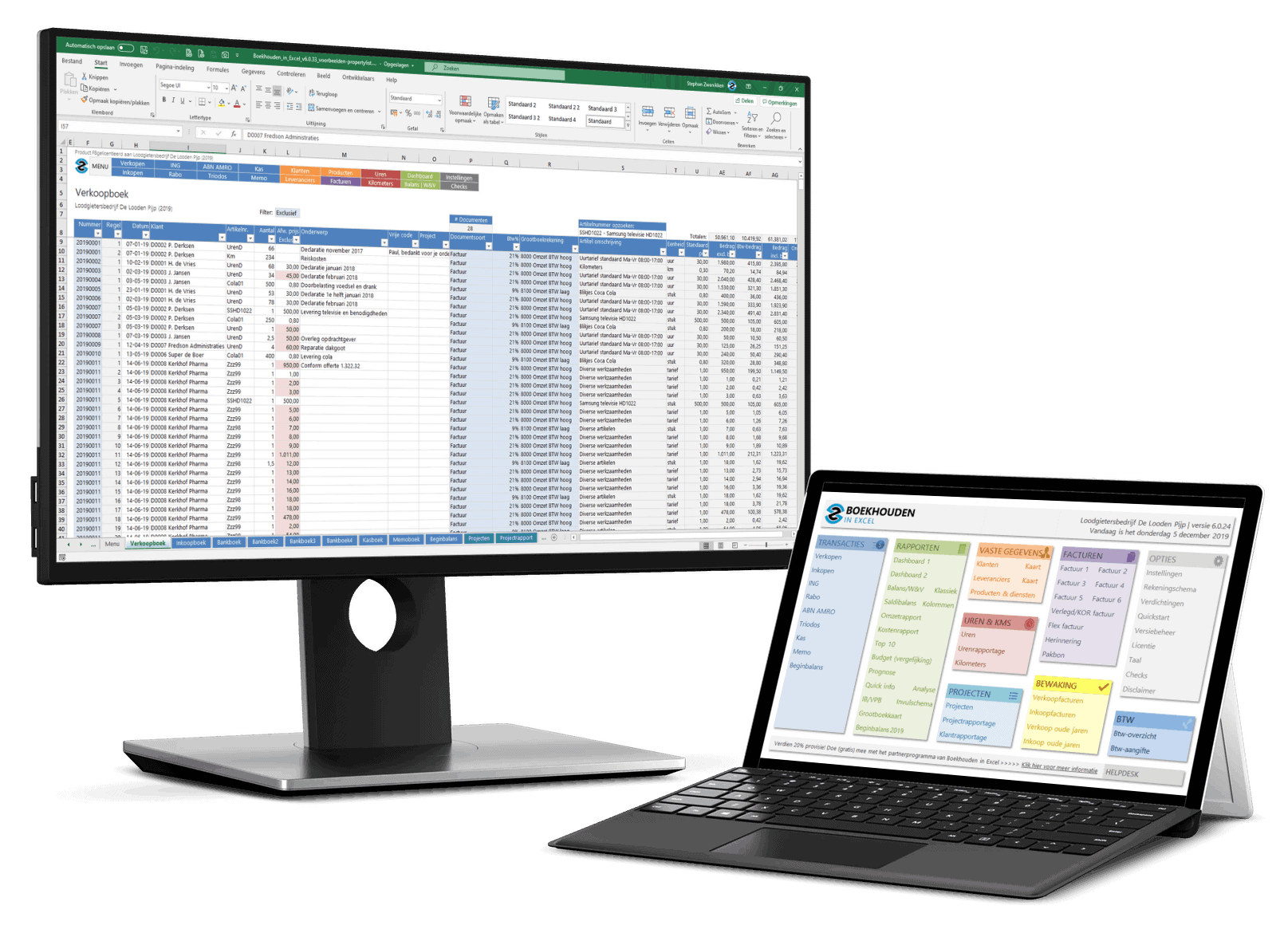

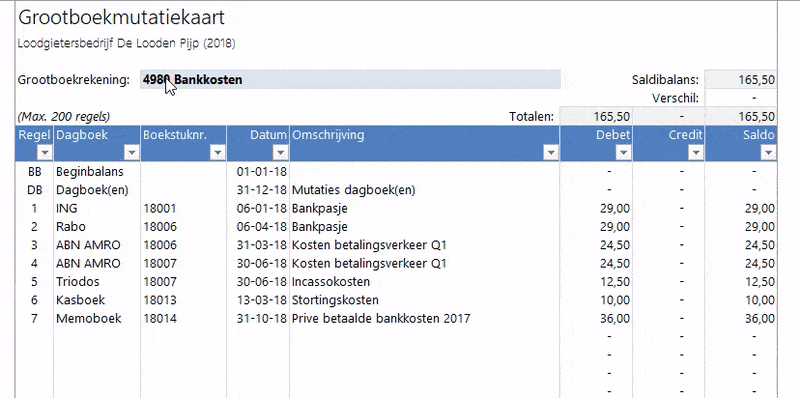
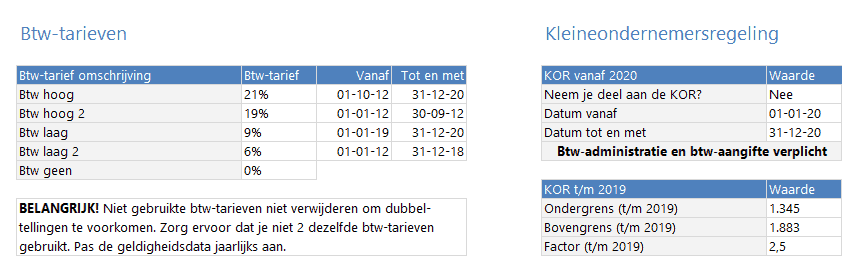



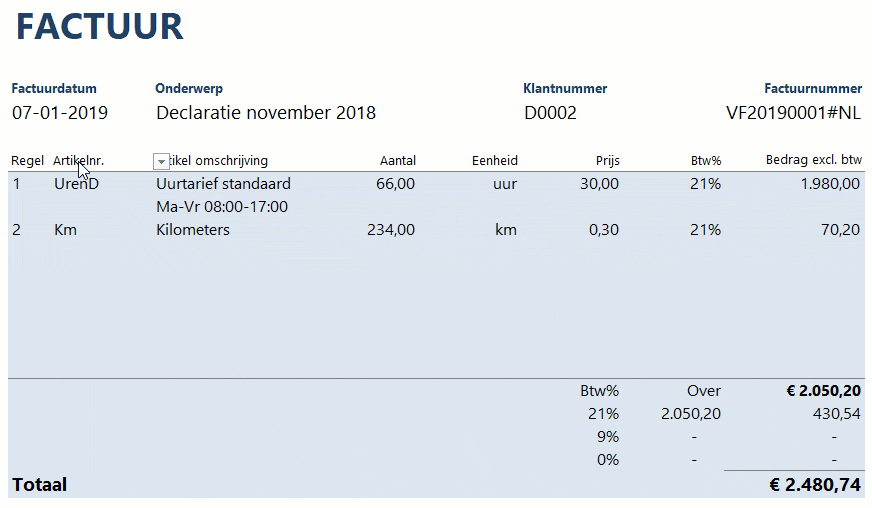



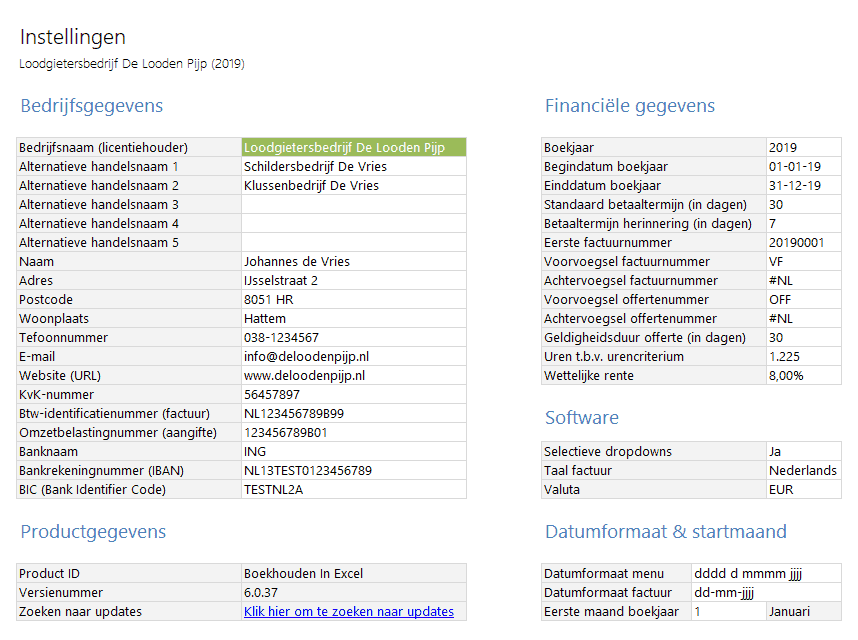

Hoi Stephan,
ik zal met name blij zijn met de derde suggestie.
Dank daarvoor!
Mvg,
Alfons.